Slik legger du til en valutaomformer i WordPress
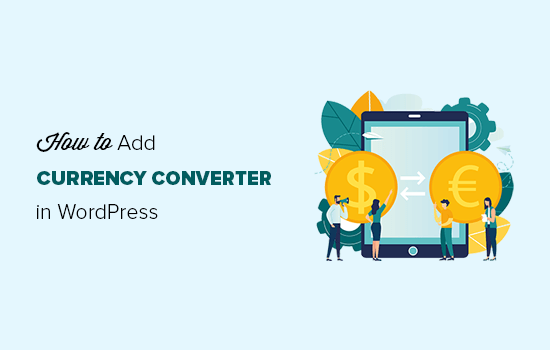
Vil du legge til en valutakonverter på bloggen din? En valutakonvertering gjør det mulig for besøkende på nettstedet å raskt beregne valutakursen i forskjellige valutaer uten å forlate nettstedet ditt. I denne artikkelen vil vi vise deg hvordan du enkelt kan legge til en valuta omformer i WordPress.
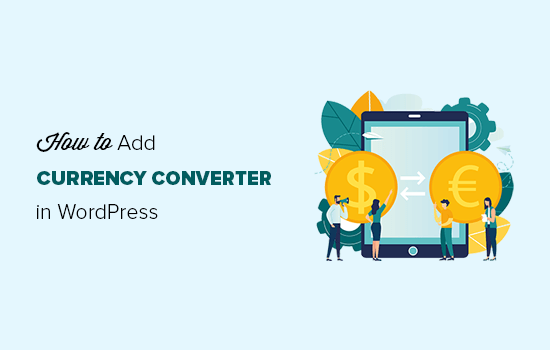
Hvilken type nettsteder trenger en valutaomregner?
Enten du har en nettbutikk, en liten bedrift eller en WordPress-blogg, så lenge du har et internasjonalt publikum, og du selger noe, kan du bruke en valutakonverter.
Her er noen eksempler på nettsteder som kan trenge en valuta kalkulator for WordPress:
- E-handel butikker: Hvis du kjører en e-handel butikk med WordPress og selger produkter internasjonalt, kan en valuta omformer hjelpe brukerne raskt å beregne kostnader i sin lokale valuta.
- Reiseblogger: Hvis du eier en reiseblogg, kan en valuta kalkulator hjelpe brukerne til å beregne reiseutgifter i ulike valutaer.
- Bedrift nettsteder: Et bedriftsnettsted kan også ha at brukerne skal se valutakurser for ulike valutaer. Spesielt, bedrifter med tilstedeværelse i forskjellige land.
- Finans og bank nettsteder: Nettsteder i finans- og banksektoren kan legge til valuta kalkulatorer for sine besøkende å beregne konverteringsfrekvenser uten å forlate nettstedet deres.
- Mynt- og valutautvekslingssteder: Det er mange nettsteder som blogger eller håndterer krypto-valutaer, forex trading og lignende nisjer. Disse nettstedene trenger en valutaomformer slik at brukerne raskt kan beregne konverteringsfrekvenser.
Det kan være mange andre nettsteder som kan trenge en valutakonverter. Når det blir sagt, la oss ta en titt på hvordan du enkelt kan legge til en valuta omformer i WordPress.
Legge til en valutaomregner i WordPress
Første du trenger å gjøre er å installere og aktivere Valutakalkulator-plugin. For mer informasjon, se vår trinnvise veiledning om hvordan du installerer et WordPress-plugin.
Ved aktivering må du gå til Innstillinger »Valutakalkulator side i WordPress admin-området. Herfra kan du administrere generelle innstillinger og legge til en API-nøkkel som du kan kreve ved å følge instruksjonene på siden.

Etter at du har lagt til API-nøkkelen, kan du velge en layout for valutakonverteringen. Det er 4 layouter å velge mellom. Du kan vise valuta kalkulator, valutakursliste, eller begge bruker disse oppsettene. Du kan også definere desimalpunktsposisjonen.

Pass på å klikke på Lagre endringer knappen før du går videre.
På den neste kategorien kan du angi standardverdiene for valuta kalkulator. Den lar deg aktivere valutaer, angi standardalternativ for valutaer, standardbeløp for hovedvalutaen og legge til en tittel for å vise over kalkulatoren.

Etter kalkulatorens oppsett kan du gå til Listeoppsett Standard faneblad for standardfrekvensliste standardinnstillinger. Du kan velge den primære valutaen og deretter legge til en liste over andre valutaer som skal vises i prislisten.
Som standardinnstillingene for kalkulatoren kan du også vise standardbeløpet og legge til tittelen for valutakurslisten.

De Verktøy I fanen av plugin kan du tilbakestille alle data til standardverdier gitt av plugin.
Merk: Når du er ferdig med innstillingene, må du klikke på Lagre endringer knapp. Sørg for å utføre dette trinnet hver gang du endrer innstillinger i de ovennevnte fanene.
Viser valutaomregner på nettstedet ditt
For å vise valutakonverteringen på nettstedet ditt, kan du gå til Apperance »Widgets å dra og slippe Valutakalkulator widget i widget-områdene dine.
Alternativt kan du legge til følgende kortnummer på et innlegg eller en side i WordPress:
[Cbcurrencyconverter]
Når du er ferdig, kan du bare besøke nettstedet ditt for å se valutakonverteringen i sidelinje-widgeten eller WordPress-siden.

Du kan også integrere valutakonverter i WooCommerce eller et annet WordPress-e-handelsnettsted. For dette trenger du Valuta Converter Pro-plugin.
Når du er aktivert, kan du bare besøke Innstillinger »Valutakalkulator side og gå til Integrering fane. Du må sjekke Aktiver alternativet ved siden av hver innstilling som du vil integrere i nettbutikken din.

Hvis du vil vise valutakonverteringen på e-handelswebområdet ditt på WordPress, kan du bruke kortnummeret på produktsidene, og det vil beregne valutakursene.

Du kan også definere egendefinerte valutakurser, stil valutaomregner-widget og kortkoder, og legg til Bitcoin-valutakurser på nettstedet ditt.
Vi håper denne artikkelen hjalp deg med å lære å legge til en valuta omformer i WordPress. Du vil kanskje også se vår ekspertvalg av de beste kalkulatorplugins for ditt WordPress-nettsted.
Hvis du likte denne artikkelen, vennligst abonner på vår YouTube Channel for WordPress-videoopplæringsprogrammer. Du kan også finne oss på Twitter og Facebook.


